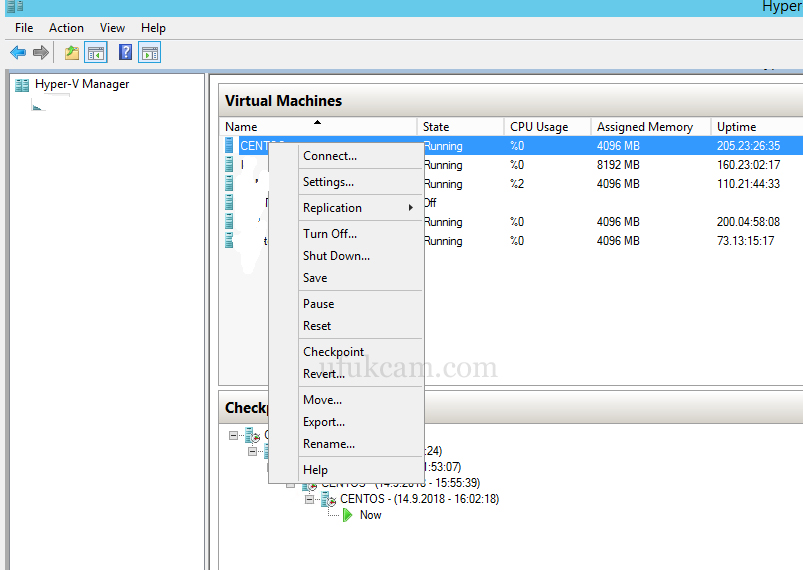Hyper-V ile Sanal Makine Oluşturma
Merhabalar elimden geldiği kadarıyla Windows Server 2012 R2 üzerinden (tabii ki Server with GUI ile yapılandırılmış ise) hyper-v manager kullanarak ana hatları ile sanal makine oluşturmayı göstereceğim. Adım adım yazının devamındaki gibi birlikte ilerleyelim.
Adım 1:Server Manager kısmından Add Roles and Featuresmenüsüne giriyoruz ve Hyper-V etkin hale getiriyoruz.
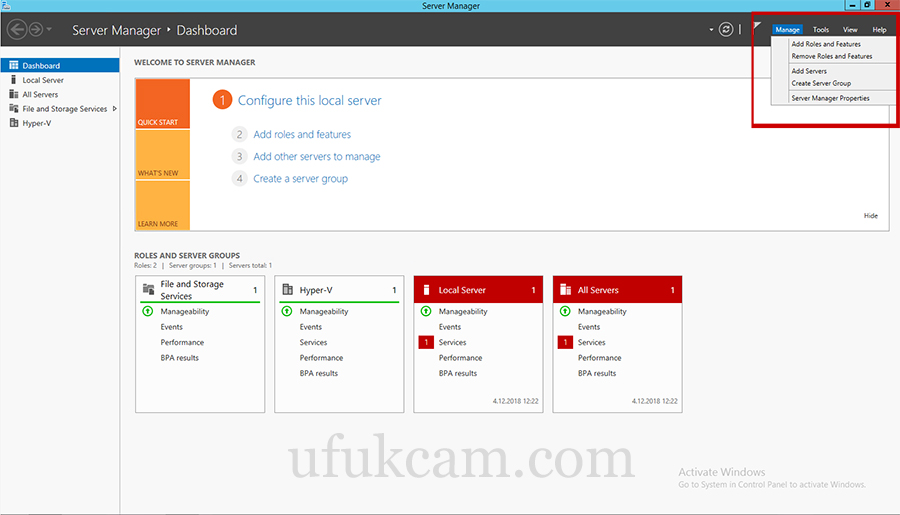
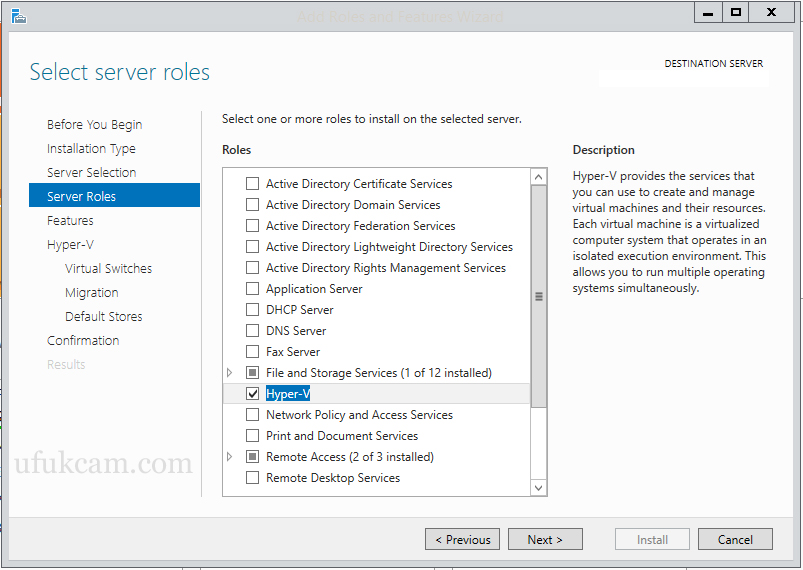
Adım 2:Yükleme işlemi bittikten sonra Hyper-V konsoluna geçiş yapabiliriz.
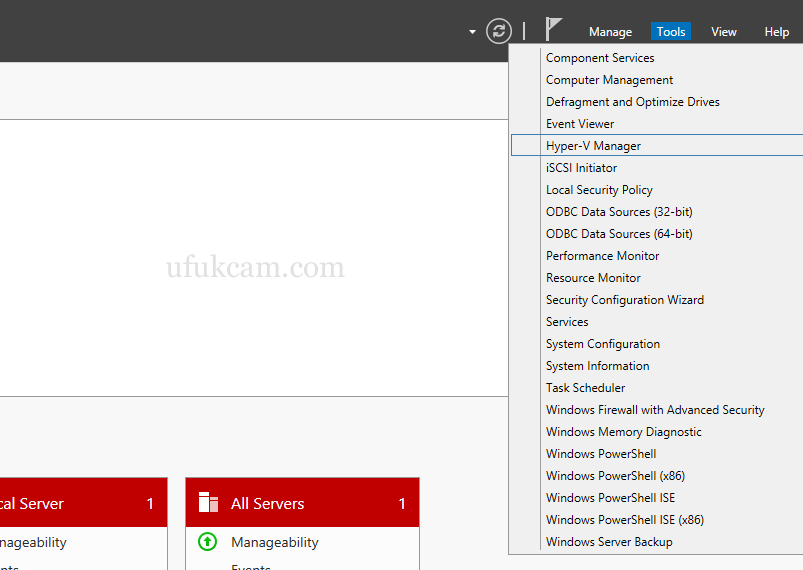
Hyper-V konsolu aşağıdaki gibi karşımıza gelecektir. Burada benim kendi sanal makinalarım bulunmakta.
Adım 3:Bir sonraki adımda yeni bir sanal makine oluşturmak içinAction > New > Virtual Machineyolunu takip ediyoruz.
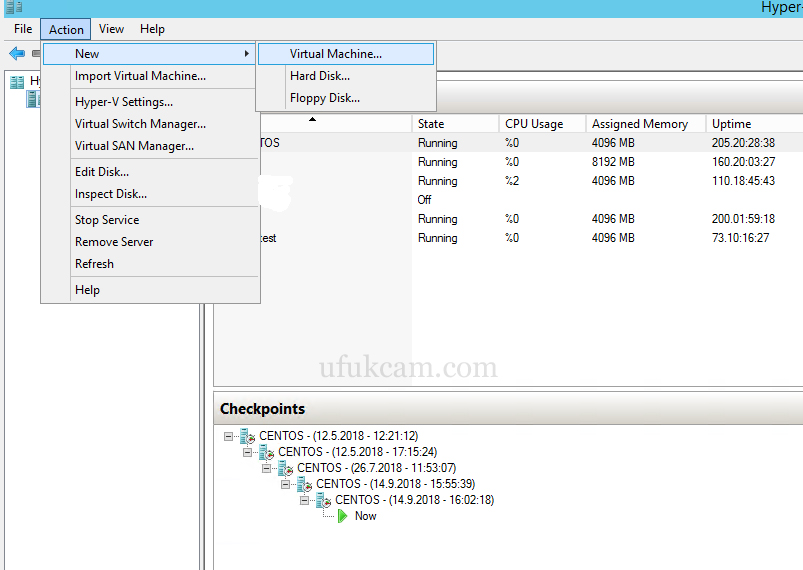
Açılan pencerede aşağıdaki adımları sıra ile izleyebilirsiniz.
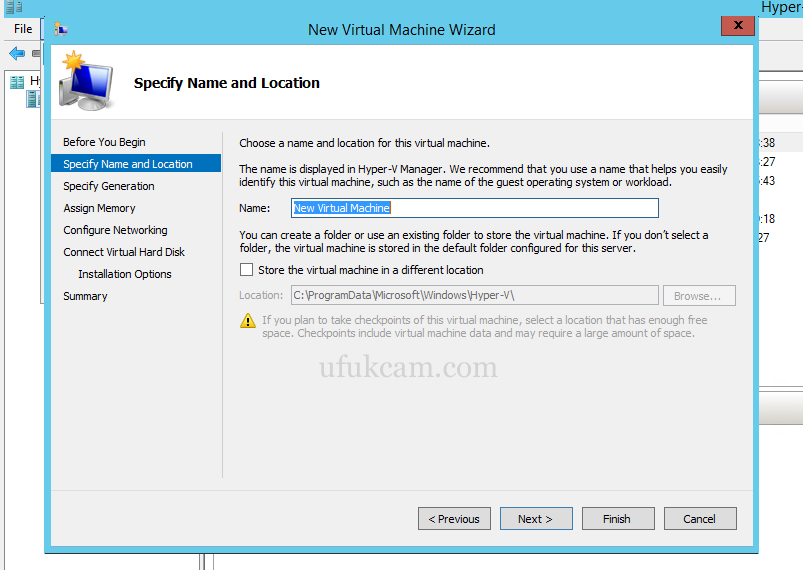
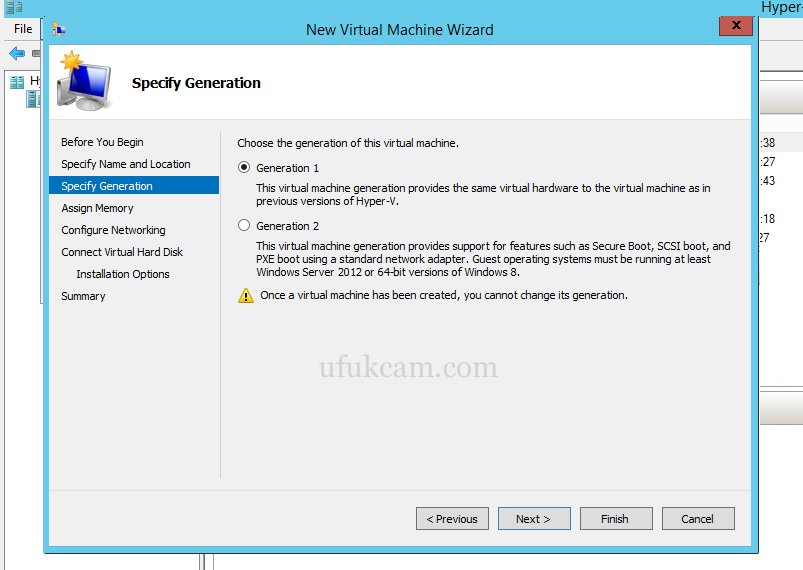
Bu kısımda Generetion 2’yi seçmiştim aslında fakat fotoğrafı yanlış eklemişim. Hyper V Generation 1 ve 2 ile ilgili konuya burdan ulaşabilirsiniz.
Tavsiyem Finish butonuna basmayın ve next adımlarından devam ederek ayarlarınızı kendinize göre ayarlayınız.
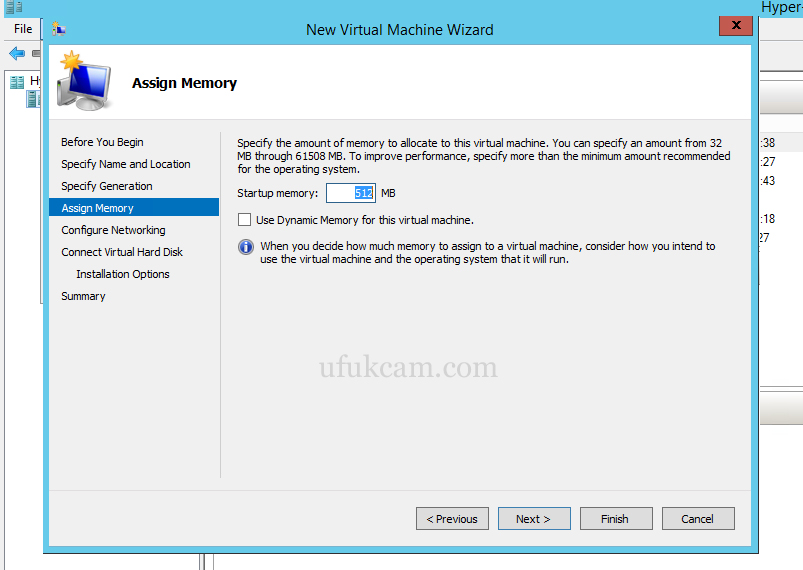
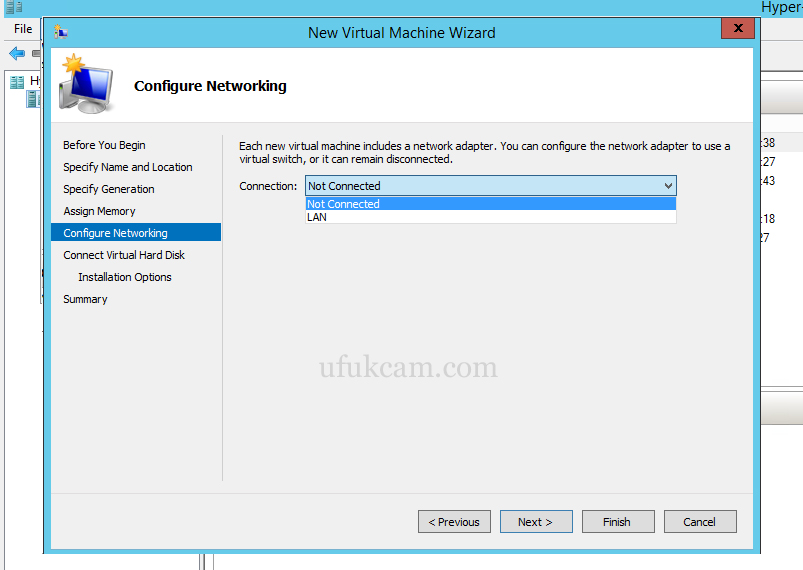
Adım 4:Bu adıma kadar geldikten sonra sanal bilgisayarımıza diskleri bağlıyoruz.
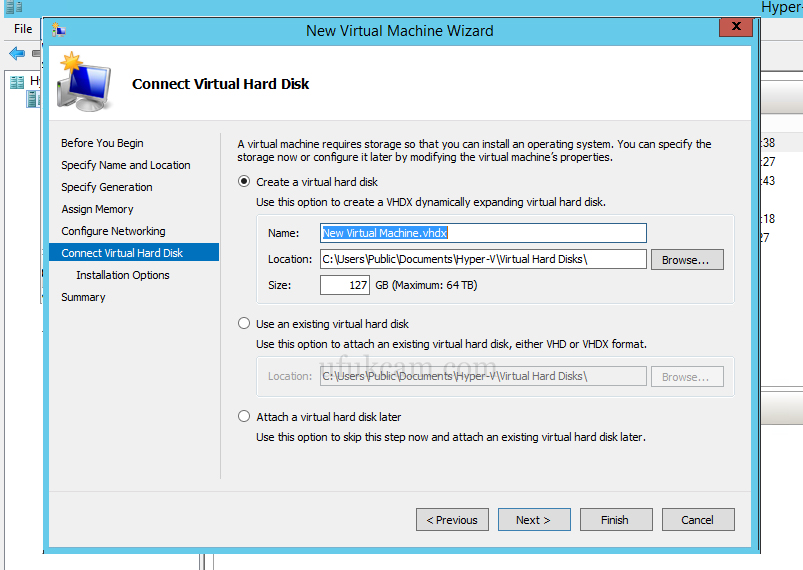
Adım 5: Bu adımda işletim sistemimizi ilk açılışta kurmak istersek 2.seçenekteki Install An Operating System From a bootable CD seçeneğini seçiyoruz ve finish diyebilriz. Göstereceğimiz iso dosyası ile ilk açılışta işletim sistemimizi kurabiliriz. Yazının sonunda ek bilgileri sizinle paylaştım.
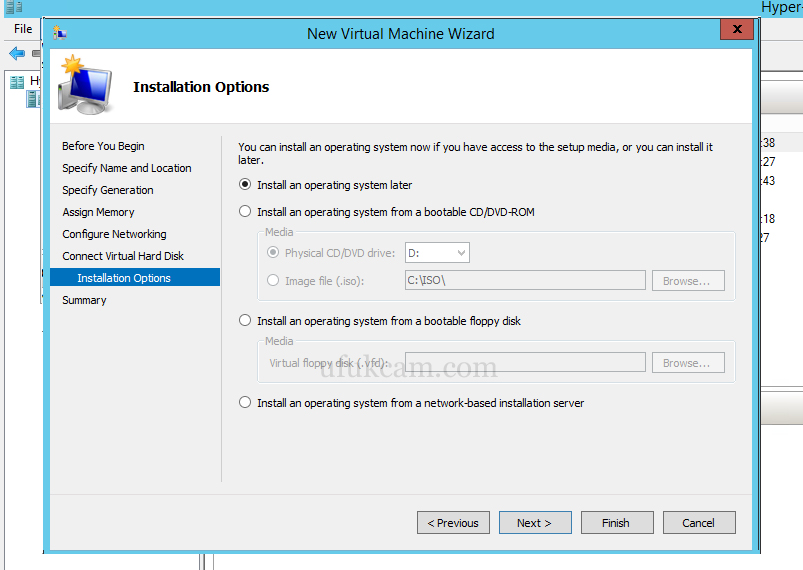
Ek Bilgiler :Generation 1 ve Generation 2 yetenekleriburadakidosyadan inceleyebilirsiniz.
Hyper-V Manager Ekranında Listelenen makinenizin sağ tık ile işlemlerini gerçekleştirebilirsiniz. Bir sonraki yazımda daha detaylı yapılandırmalar hakkında bahsetmeye çalışacağım.